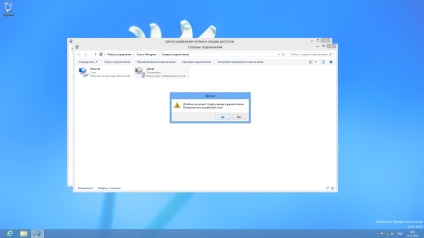Ufanet - támogatás, oktatás - g
Kattintson a „Desktop” gomb
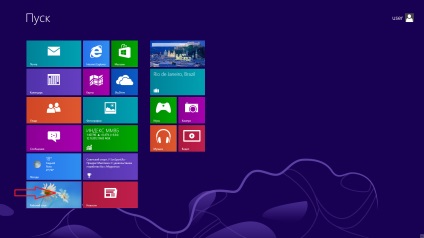
Mozgatni a kurzort a jobb felső sarokban, és húzza végig a jobb szélén a képernyőn. Válassza a „Beállítások” menüpontot.
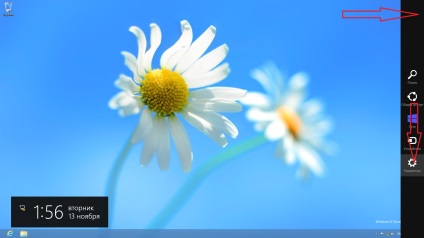
A pop-up menüben válasszuk a „Control Panel”

Keresse meg, majd kattintson a „Hálózat és internet”
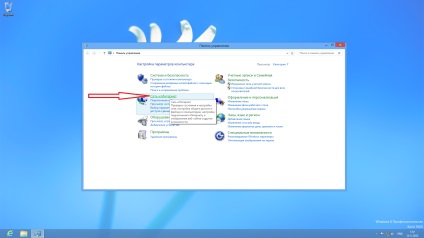
Válassza ki a "Network Management and Sharing Center"
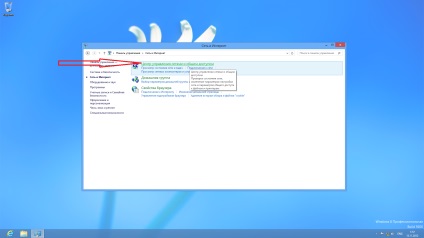
Válassza ki a „Új kapcsolat vagy hálózat”
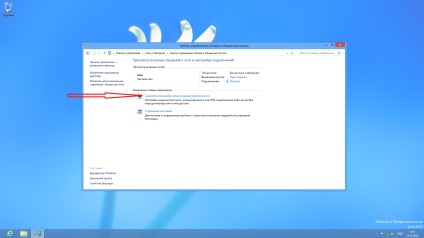
Válassza ki a „Csatlakozás az internethez”
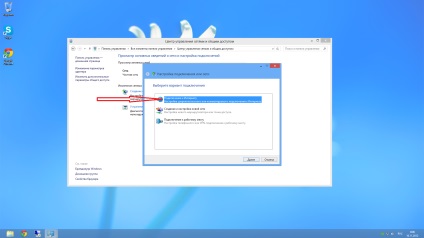
Válassza ki a "Szélessávú (PPPoE)"
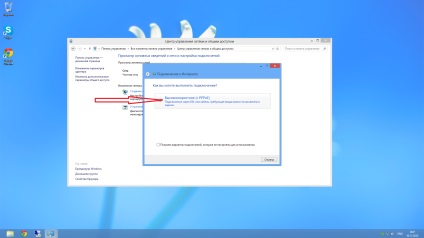
Adja meg adatait (felhasználónév és jelszó)
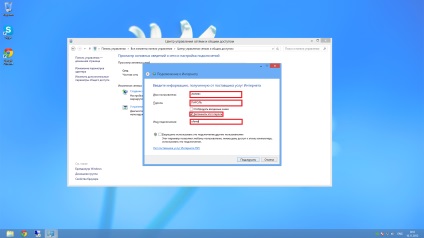
Kattintson a "Join Now"
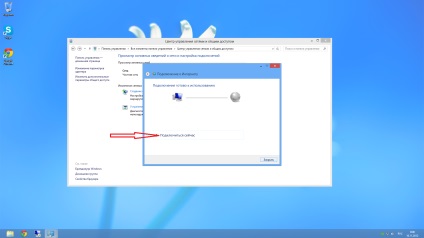
Ha azt szeretnénk, hogy hozzon létre egy parancsikont csatlakozni - válaszd ki a „Change adapter settings”
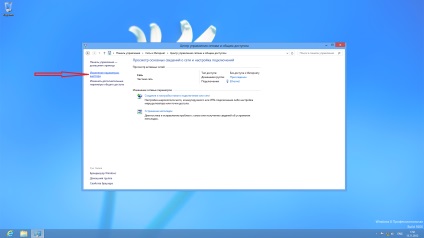
Kattints a linkre, a jobb gombbal, és válassza ki a „Create Shortcut”
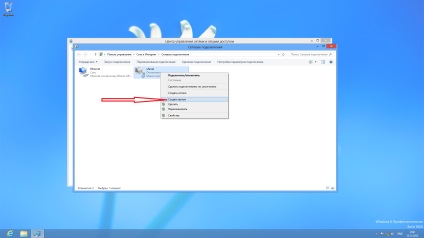
Arra a kérdésre, a rendszer válasz „Igen”